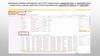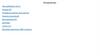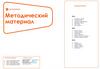Похожие презентации:
Регламент работы ассистентов и менеджеров со сделкой. Способы фиксации лидов в 1С
1.
Регламент работы ассистентови менеджеров со сделкой
Способы фиксации лидов в 1с
2.
Менеджер или ассистент - работает с клиентами, которые еще никогда не покупали в Компании«Видеоглаз» или покупают редко, то есть этих клиентов пока нельзя идентифицировать как постоянных
клиентов Компании.
Такие клиенты в системе 1С называются Новый лид.
Новый лид – это Наш потенциальный клиент, привлеченный с помощью маркетинговых действий.
В системе 1С каждому новому лиду присваивается сделка. Ее создают или менеджер самостоятельно.
Сделка – это процесс в 1С позволяющий зарегистрировать все этапы работы с клиентом (этапы процесса продаж),
начиная с момента регистрации потенциального клиента до момента отгрузки товаров клиенту (успешное завершение
сделки).
Сделка с клиентом имеет несколько этапов:
Этап Новый лид
Этап Отправить КП
Этап Звонок клиенту после КП
Этап Отправить Заказ клиента
Этап Оплата по счету не поступила
Этап Звонок Заказ готов
Этап Заказ не оплачен
3.
Откуда приходит Новый лидЗаказ на Сайте www.videoglaz.ru
Заказ на Яндекс Маркете
Заявка в Социальных сетях
Новый лид создает
ассистент /менеджер
Отдел Маркетинга
Запрос с landing page
Звонок с сайта www.videoglaz.ru
Звонок с Яндекс Маркета
Обращение в LiveTex
4.
Новый лид создает менеджер или ассистентКаждое обращение нового клиента необходимо зарегистрировать в 1С, если обращение пришло напрямую менеджеру, то
Новый лид менеджер обязан создать сам.
Создать самостоятельно Новый лид можно двумя способами:
Первый способ
1. Новый лид можно создать из МИКО: панели
телефонии. Панель телефонии появляется при
входящем и исходящем звонке, также можно ее
открыть в любое время (в правом верхнем углу 1С)
2. Появляется новое окно с панелью,
нажимаем «Фиксация»
5.
1. При звонке определился партнерзаведенный в базу.
2. К партнеру можно добавить новое
контактное лицо.
3. Можно создать Новый лид.
4. Можно сразу создать КП.
5. Или сразу создать Заказ (если
данные клиента полностью
заполнены).
6. Есть возможность добавить
комментарий к сделке (ниже
«Добавить комментарий»).
6.
1. Последние сделки по партнеру2. Настраиваемый период для этих
сделок
3. Поиск по номеру Заказа клиента
или КП
7.
Второй способ(в основном используется если клиент обратился через LiveTex, так же создает Новый лид Call Center)
Продажи – Сервис – Входящий контакт
Далее заполняем форму:
1.
2.
3.
4.
5.
Партнер – заполняем, если клиент присутствует в нашей базе
Заполняя «Рабочее наименование» создаем нового клиента
Юр физ лицо – это выбор между юридическим и физическим лицом
Указываем телефон
Указываем почтовый адрес
8.
Далее заполняем содержание (суть обращения)Заполняем нижнюю часть формы
1. В нижней части страницы выбираем «Тип контакта». Это может быть «Входящий звонок от старого клиента»,
«Звонок нового клиента» и так далее из появившегося списка
2. Выбираем ответственного менеджера – себя! (или, если база нашла что этот клиент с нами уже работает и он
закреплен за Ответственным менеджером – выбираем того менеджера, который ведет компанию.
3. Нажимаем «Отправить менеджеру».
4. Новый лид создался, переходим к рабочему столу 1С.
9.
Новый лид – как с ним работатьВ 1С на рабочем столе появляется задача Этап: Новый лид (имя клиента).
Новый лид всегда появляется со знаком восклицания (!), чтобы сразу его заметить и максимально быстро обработать этот
запрос.
«…Менеджер обязан оперативно отрабатывать распределённые входящие запросы от новых клиентов (Новые лиды) не более чем за 45 мин после прихода
заявки в Компанию или начала рабочего дня. Согласно п. 15 Требований Яндекс Маркета: Заказ, осуществленный через Сайт магазина Заказчика, должен быть
подтвержден покупателю менеджером или электронным письмом в течение одного часа с момента его размещения.
10.
11.
При открытии Нового лида появляется новое окно, в котором есть общая информация о клиенте (содержание можетбыть разным, в зависимости от заявки, например: имя, телефон, почта, краткое содержание телефонного разговора,
тест письма на общую почту, краткая информация о заказе на сайте и т.п.)
Правее находится поле с комментариями по всей сделке
Из любого этапа у Вас есть возможность добавлять свои комментари (все комментарии сохраняются и всегда доступны из
коммерческого предложения или заказа клиента)
12.
В нижнем левом углу окна есть возможность сразу перейти в карточку клиента (редактировать или смотреть данные)Из нового лида можно сделать КП - коммерческое предложение (1) Или Заказ клиента (2)
Обязательно выбираем систему
При нажатии трех точек появляется окно (можно выбрать несколько вариантов)
13.
Есть возможность отложить задачу на определенный срок, например, если какие-то моменты клиенту нужносогласовать, уточнить или в других случаях.
Если клиенту неудобно сейчас разговаривать менеджер может перенести звонок нажав «Повторный звонок». Задача
пропадает с рабочего стола и появляется в то время, которое мы задаем.
Рядом с повторным звонком есть возможность позвонить клиенту
При нажатии появляется окно
выбора номера (номеров может
быть несколько).
Выбираем нужный номер и
нажимаем «ОК»
14.
Появляется панель телефонии и звонит ваш стационарный телефон, снимаем трубку и ждем ответа клиента.Если телефон не начал звонить (подавать сигнал, чтобы снять трубку), нажимаем кнопку «Набрать»
Если клиенту совсем нечего предложить или он ошибся, звонил в полицию, а случайно попал к вам, то отменяем
сделку, нажимаем «Отменить сделку»
И обязательно пишем
причину отмены.
Нажимаем «ОК».
Возможность отложить задачу, позвонить клиенту и отменить сделку будет в каждом этапе.
15.
Новый лид - это первый контакт с клиентом. После того как Вы представились и познакомились с клиентом, Вы должны выяснить у клиента всеего потребности, для этого существует ряд обязательных вопросов. Вопросы необходимо задавать именно так, как они написаны ниже.
Вовлечение клиента:
- Какую проблему Вы хотите решить с помощью этого оборудования?
- Для того, чтобы решить Вашу задачу, я задам несколько вопросов и предложу варианты!
Вопросы технического характера:
- Где планируете устанавливать?
- Собираете новую систему или докупаете к уже существующей? Что уже есть в наличии?
- Почему выбрали именно это оборудование (если клиент просит конкретное оборудование)? Рассматриваете аналоги?
- Вопросы касающиеся непосредственно системы (оборудования) за которым пришел клиент.
- А еще Вам понадобятся расходные материалы и инструменты, что у Вас уже есть в наличии?
Вопросы маркетингового характера:
- У Вас есть особенные предпочтения (к данному оборудованию)?
- Что для вас наиболее важно: Срок, Стоимость, Функционал?
- А что Вам не важно?
- На какой бюджет Вы рассчитываете? (при необходимости Вилка цен)
- Когда Вы рассчитываете получить оборудование?
- Вы принимаете окончательное решение об оплате?
- Я должен еще что-то знать?
- И еще один вопрос. Вы думали поставить видеонаблюдение себе домой, установить охранную сигнализацию или скажем домофон?
Менеджер обязан отразить в комментариях краткое резюме разговора, в котором отражены ответы на вышеозвученные вопросы, а так же:
- Имя клиента
- К кому уже обращался с запросом
- Ищет по наличию или цене
- Покупает для себя или для перепродажи
16.
Результат Вашего первого контакта с клиентом влияет на течение всей дальнейшей сделки!По окончании первого разговора мы про клиента должны знать:
Какую проблему хочет решить клиент, ведь не просто так, от нечего делать он позвонил в
нашу Компанию. В этом Вам помогут ответы клиента на вышеприведенные вопросы
записанные в комментариях;
Каким оборудованием интересуется клиент (система);
Контакты клиента;
Тип клиента (конечный пользователь или перепродажник);
Дедлайн клиента;
Есть ли у нас конкуренты на этой сделке и кто они;
Создание КП или Заказа клиента, либо причина отмены сделки.
17.
!!! Подумайте, почему этот лид отработан некачественно?18.
Выставление Коммерческого предложенияКак говорилось выше, положительным результатом выявления потребностей у клиента должно быть
выставленное КП или сразу счет.
Рассмотрим создание коммерческого предложения из нового запроса (Этапа Новый лид).
При нажатии кнопки «КП» (1) в форме Новый лид, открывается коммерческое предложение, в котором мы выбираем
нужную нам организацию, соглашение с клиентом, добавляем позиции, указываем цены, запрашиваем сроки и т.д.
19.
В КП или Заказе клиента есть возможность указать или изменить систему (если забыли это сделать изначально илиуказали неправильно). Переходим в Комментарии по сделке
В нижней части страницы есть выбор системы
20.
2. Этап Отправить КППосле проведения и закрытия коммерческого предложения (далее просто КП) на рабочем столе 1С появляется задача
«Отправить КП»
Это напоминание, которое можно закрыть двумя основными способами:
1. Отправить КП через 1С
2. Отправить КП через почтовый клиент
Рассмотрим оба варианта.
21.
Способ 1: Отправить КП через 1СВ открытом коммерческом предложении нажимаем «Печать»
Выбираем «Коммерческое предложение» - появляется печатная форма.
Выбираем «Отправить E-Mail»
22.
Появляется письмоВ тело письма можно
добавлять свой текст.
Проверяем почту клиента и
нажимаем кнопку
«Отправить»
Письмо отправлено, через несколько минут на почту придет
скрытая копия.
Задача на рабочем столе автоматически закрывается.
23.
Способ 2: Отправить КП через почтовый клиентВ открытом коммерческом предложении нажимаем «Печать»
Выбираем «Коммерческое предложение» - появляется печатная форма.
Выбираем «Сохранить»
24.
3. Этап Звонок клиенту после КППосле отправки КП на рабочем столе появляется задача «Звонок клиенту после КП»
Задача появляется почти сразу после отправки КП.
Цель данного этапа:
Убедиться что клиент получил КП
Все ли правильно и устраивает, узнать сроки согласования.
Обсудить КП с клиентом сразу, либо договориться с клиентом о дате и времени, когда клиент будет готов
обсудить КП.
После согласования с клиентом даты повторного звонка нам необходимо его запланировать!
25.
Задача пропадает с рабочего стола и появляется только в указанное время.Этап звонок клиенту после КП закрывается автоматически созданием Заказа клиента из КП или отменой
сделки.
Возможно создание еще одного КП из этого КП, в этом случае система спросит, что делать:
Если у клиента еще один объект и он сразу его хочет просчитать - Создать новую сделку (Да),
Если клиенту необходим еще один вариант КП по тому же объекту - прикрепить к текущей сделке (Нет)
Ничего не делать, например случайно нажали - Отменить.
26.
В течении «жизни» Коммерческого предложения менеджер обязан своевременно связываться с клиентом сцелью перевода сделки в стадию Заказ. Для этого Вам необходимо понимать что происходит со сделкой.
Понять это Вам помогут ответы на вопросы:
Что за проект, кто его создавал Ваш клиент или он к нему пришел уже готовый?
Кто согласовывает, Ваше контактное лицо ЛПР или у него есть руководитель, который будет принимать
решение?
По какому критерию принимается решение по выбору Поставщика: цена, срок, наличие и т.д.?
Есть ли конкуренты на сделке? Кто они? От них получено КП? По критериям оценки клиент уже сравнивал?
Наше предложение на каком месте?
Когда будет принято решение по выбору Поставщика, будет осуществлена закупка?
и т.д.
Результативным считается Коммерческое предложение в комментарии которого описано:
- Когда договорились созвониться с клиентом;
- кратко, но понятно для других, суть разговора и достигнутые договоренности;
- ответы на вышеозвученные вопросы;
Комментарии необходимо писать каждый раз, когда вы связываетесь с клиентом с целью перевода сделки
на следующий этап!
27.
Выставление клиенту счета.Выставляя счет мы уже планируем продажу и получение оплаты от клиента, поэтому Нам очень Важно не просто
выставить счет, а выставить его правильно, быстро и взять обязательство с клиента по его оплате.
В 1С это называется - создание Заказа клиента.
Создать Заказ клиента можно тремя способами: сразу из Телефонной панели (только для уже занесенных в базу клиентов), из
Нового лида, либо из Коммерческого предложения.
В отличии от создания КП, Заказ клиента система 1С создает опираясь на карточку Клиента и Контрагента, поэтому перед тем
как создать Заказ Вы должны быть уверены что карточки заполнены верно.
Для того чтобы заполнить карточку
Клиента из Нового лида необходимо
«провалиться» в Клиента и там
заполнить все строки.
28.
Первый способ: Создание Заказа клиента из Нового лида.После того как мы заполнили карточку
клиента в Новом лиде, мы можем создать
сразу Заказ клиента. Нажимаем на
соответствующую кнопку и попадаем в
заказ клиента.
1. На данном этапе обязательно добавить отчество
2. Необходимо будет создать и заполнить Контрагента (иногда это
может быть другое лицо, как физическое так и юридическое)
3. Поставить правильную нашу организацию: Для физических лиц
Организация – продавец всегда Альтек/Магнетик, она работает
без НДС! Для юр лиц, готовых покупать без НДС –
Альтек/Магнетик, если требуется НДС – Видеоглаз Центр!
4. Заполняет Заказ Товаром (так же как это делали при создании
КП)
5. Заполняем вкладку Доставка!
29.
Протяженностью по всей сделке идут Ваши комментарии.В Заказе клиента их так же Важно своевременно заносить, чтобы всем было понятно что происходит со
сделкой!
30.
1. Из Заказа вы тоже можете запросить Сроки поставку у Отдела Закупки2. Ответ Вы увидите в комментариях (Все как в КП)
3. При выставлении счета необходимо выставить дату когда Вы ожидаете оплату (по ней вы будете контролировать
выполнение клиентом обещания по оплате)
4. Зная срок поставки и дату оплаты, вы выставляете примерную дату отгрузки.
31.
Если Клиент уже существует в базе, и он определился при звонке, Вы можете сразу создать заказклиента.
Нажмите кнопку «Фиксация»
1. Выберете Партнера
2. Нажмите кнопку «Заказ»
Далее заполняете Заказ клиента, как было показано выше.
32.
После создания Заказа клиента из Нового лида или КП появляется Этап «Отправить заказ клиента»Отправляем клиенту счет на оплату через 1С или почтовый клиент (также, как в этапе «Отправить КП»).
Задача закрывается отправкой через 1С или нажатием «Выполнено» при отправке через почтовый
клиент
Как и во всех остальных этапах есть
возможность Отложить задачу
или отменить сделку и указать причину
33.
Отправляя клиенту счет, вы ожидаете от него оплаты в оговоренный с клиентом срок.На правильность и успешность сделки будут влиять такие показатели:
У вас проставлена дата оплаты клиентом счета (и вы ее реально с ним обсудили)
Вы поставили в резерв у нас и у наших поставщиков оборудование (это так же отражается в
заказе)
Если Вы не делали КП, то Вы на стадии выставления Заказа знаете ответы на все вопросы
приведенные в разделе Выставление КП и эти ответы отражены в Комментариях к сделке
Вы постоянно контролируете все свои Заказы на предмет их оплаты, сборки, доставки
Вы постоянно информируете клиента о состоянии Заказа.
Для того чтобы Вам напомнить о том или ином важном событии по сделке далее этапы
разделяются, в зависимости от статуса Заказа клиента.
34.
При статусе заказа «На согласовании»На следующий день после указанной даты оплаты «К оплате (дата) (% оплаты)» при отсутствии
100% оплаты на рабочем столе появляется задача «Звонок оплата по счету не поступила».
35.
Этап Звонок оплата по счету не поступилаНа рабочем столе появляется задача «Звонок оплата по счету не поступила»
Ваша задача созвониться с клиентом и выяснить «Где оплата?», вы же с клиентом договаривались именно на
определенную дату!
Делать это надо в первой половине дня, а еще лучше накануне появления задачи (если Вы четко
контролируете свои Заказы этот Этап не появится)
36.
При статусе заказа «К выполнению»Программа проверяет собран Заказ или нет. Если заказ собран, появляется Этап «Заказ готов»
37.
Этап Заказ готовПришло время отгружать Заказ.
Ваша Задача сообщить Клиенту о том, что Вы готовы отгрузить Заказ.
38.
Этап закрывается несколькими способами:При доставке создаем из Заказа клиента задание «Отгрузить» или «Отгрузить с чеком».
Это делается так: Заказ клиента - Создать на основании – Задание
Если есть информация, которую перед
отгрузкой необходимо знать Кассиру, ее
необходимо указать в Комментариях
задачи
39.
При самовывозе выбираем «Отложить на …» и выбираем дату, когда клиент планирует забирать свой заказ.Если клиент не заберет заказ в указанный день, то на
следующий день появится Этап «Заказ готов» повторно,
напоминая, что нужно связаться с клиентом.
40.
Заказ отгружен и оплачен?После реализации (отгрузки) заказа программа проверяет наличие 100% оплаты.
Если заказ не оплачен или оплачен не полностью, приходит уже известный нам Этап «Звонок оплата по
счету не поступила»
Задача откладывается при изменении даты «К оплате (дата) (% оплаты)» в заказе или закрывается при
поступлении 100% оплаты.
41.
Дополнительно – полезные знанияВ этом обучающем документе Вам иногда встречалась вот такая иконка:
Это Ваш Ассистент менеджера, которому можно делегировать те или иные Задания (именно напротив
таких заданий она и размещена).
Как это сделать?
42.
Еще полезной функцией для Вас может стать возможность прослушивать свои звонки.Переходим в панель телефонии, далее в историю
43.
Через некоторое время загрузится список ваших звонков.Выбираем нужный звонок и нажимаем на иконку наушников
Если файлов записи разговоров несколько (при нажатии на наушники), то выбираем самый верхний.

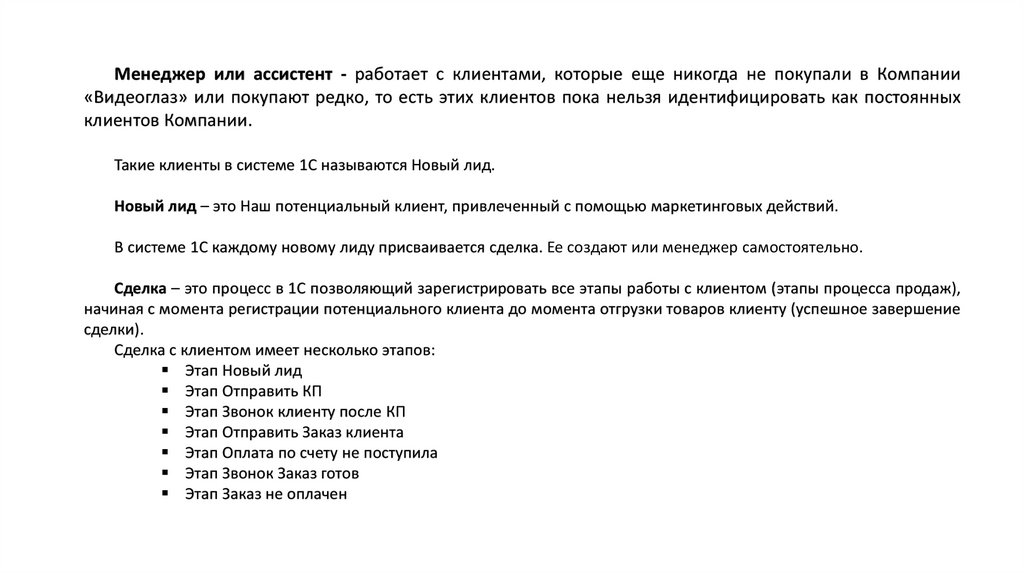

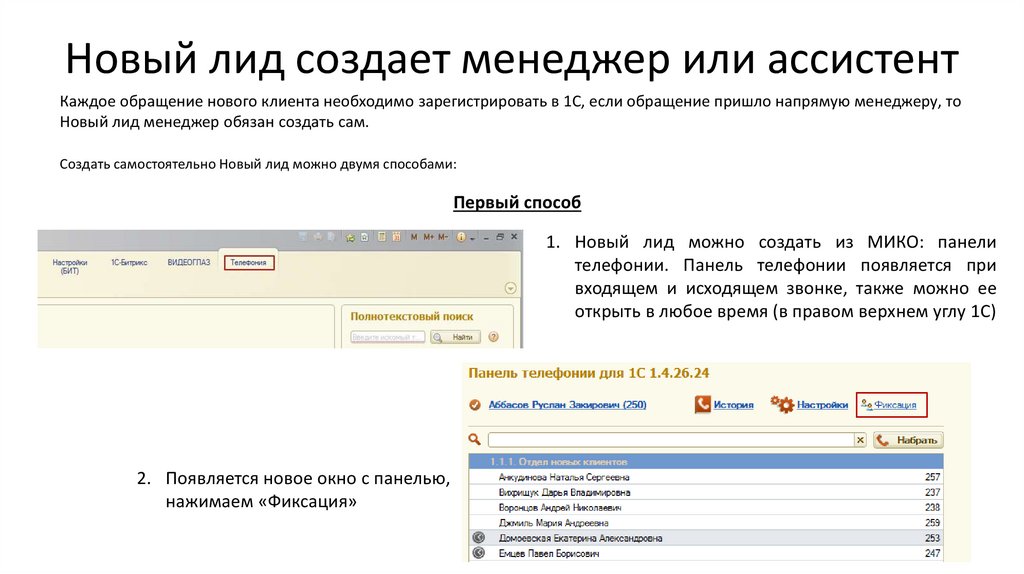
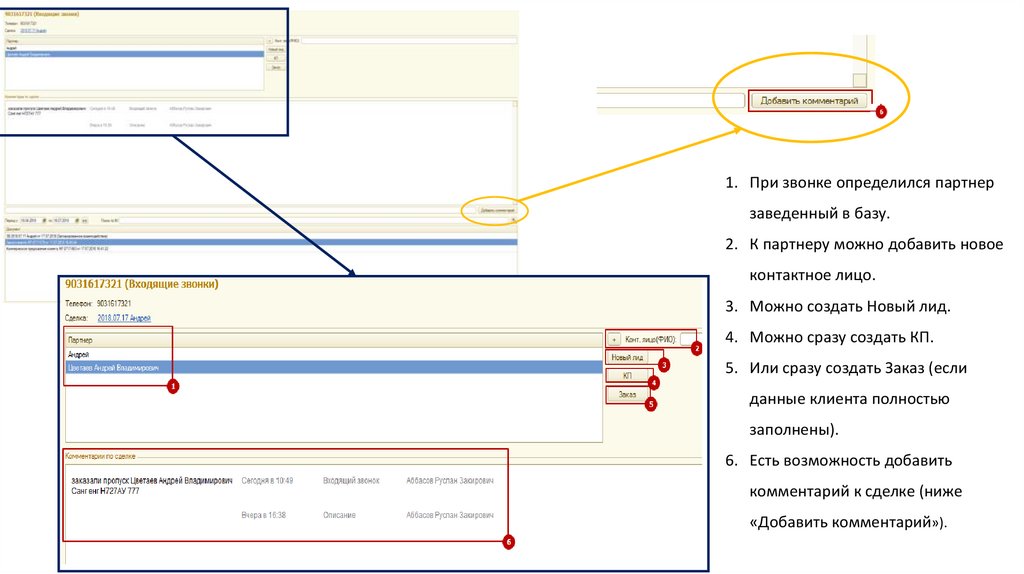
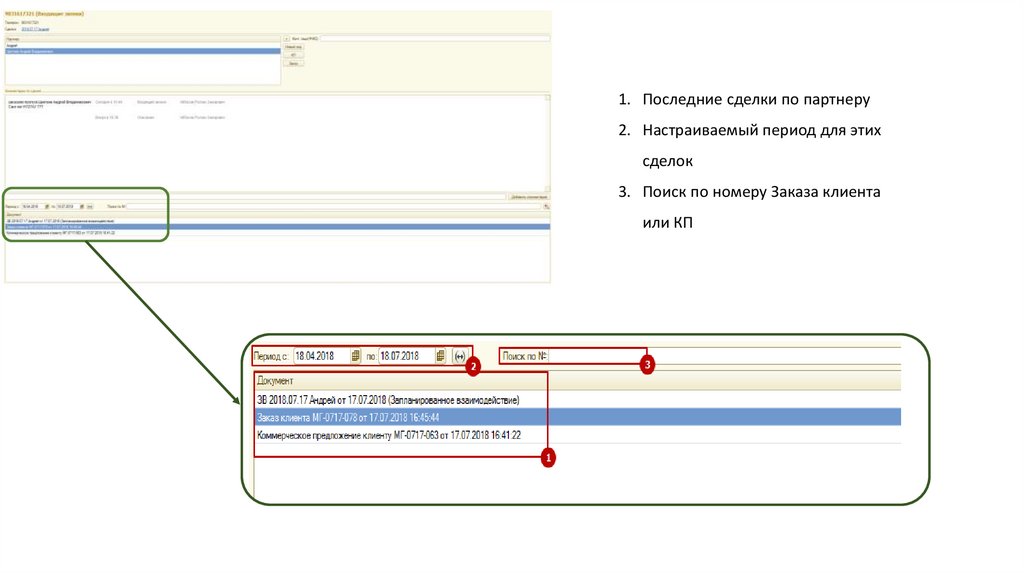
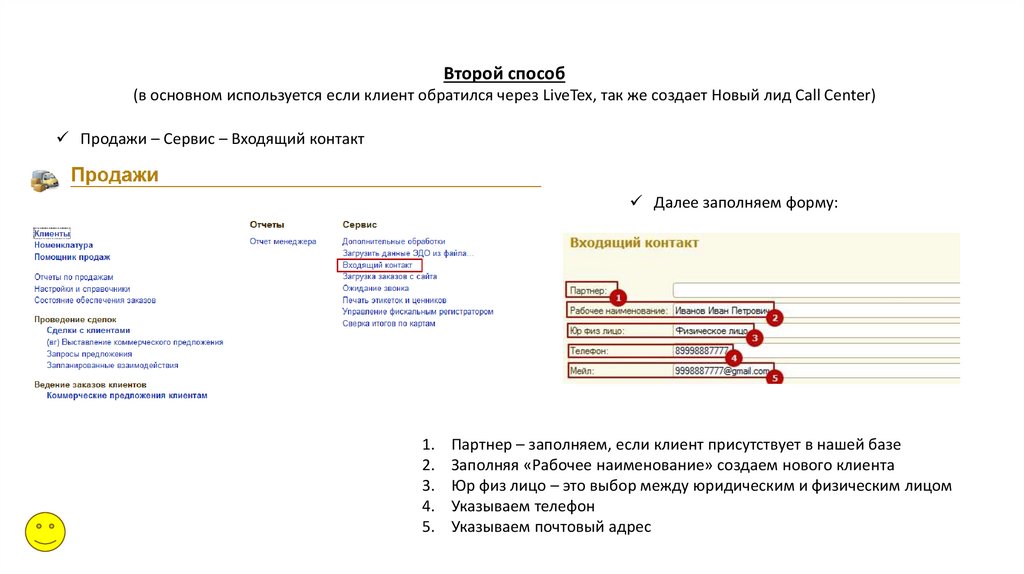

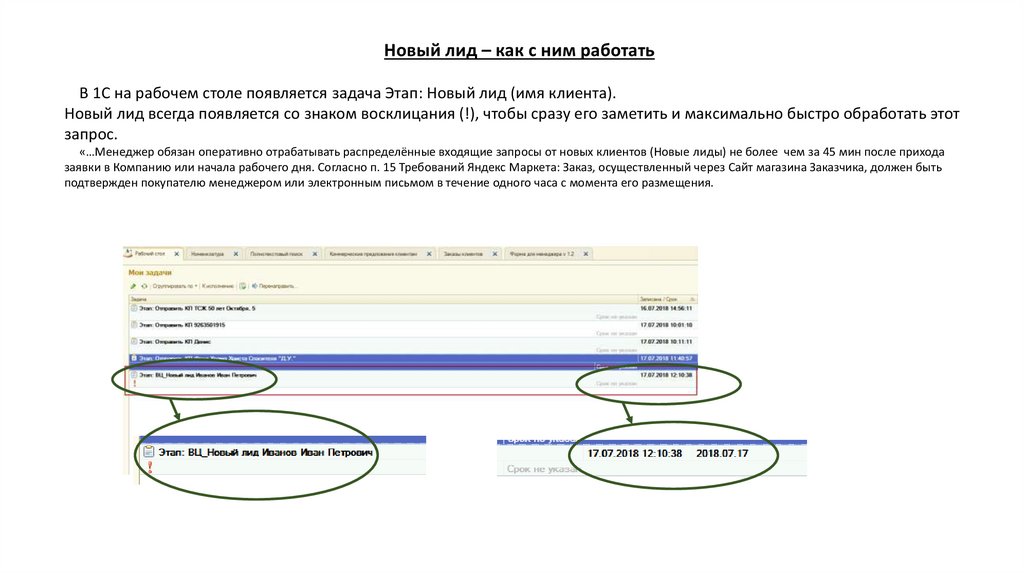

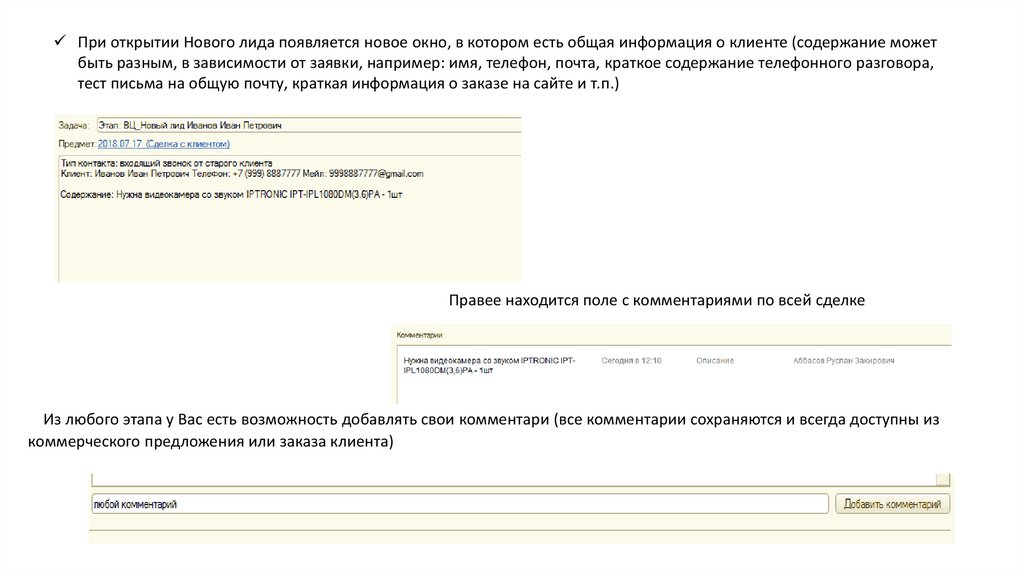
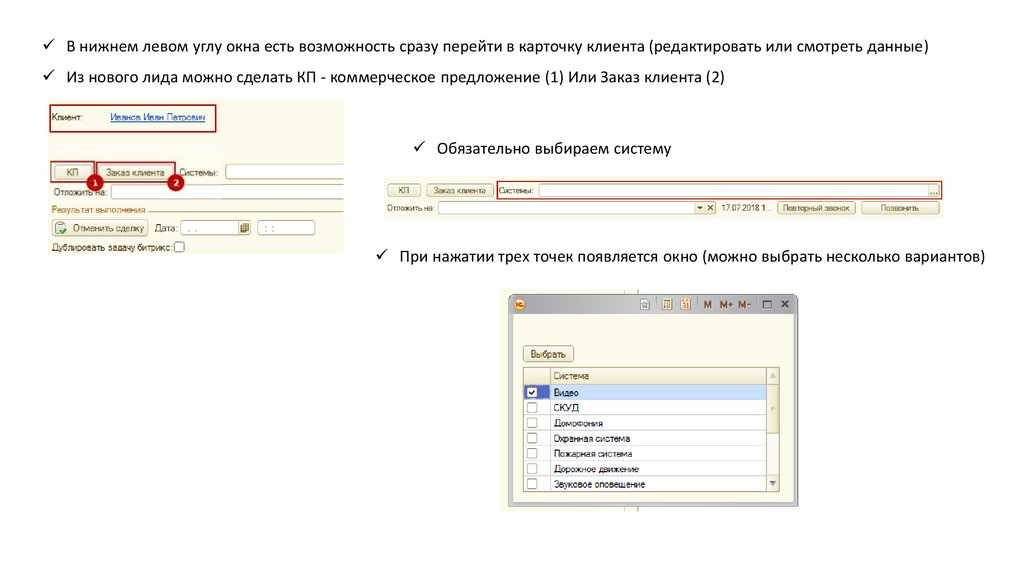




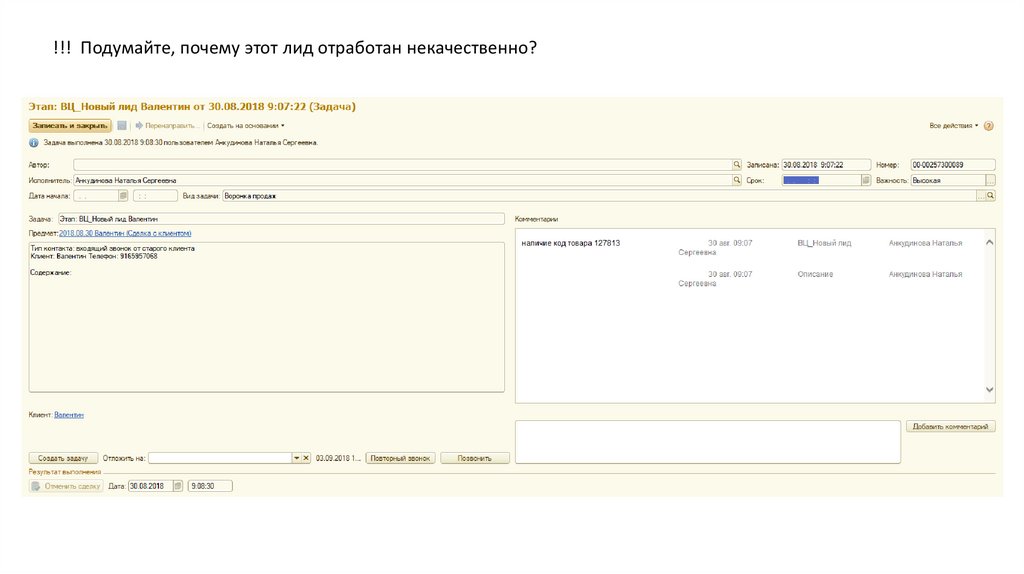
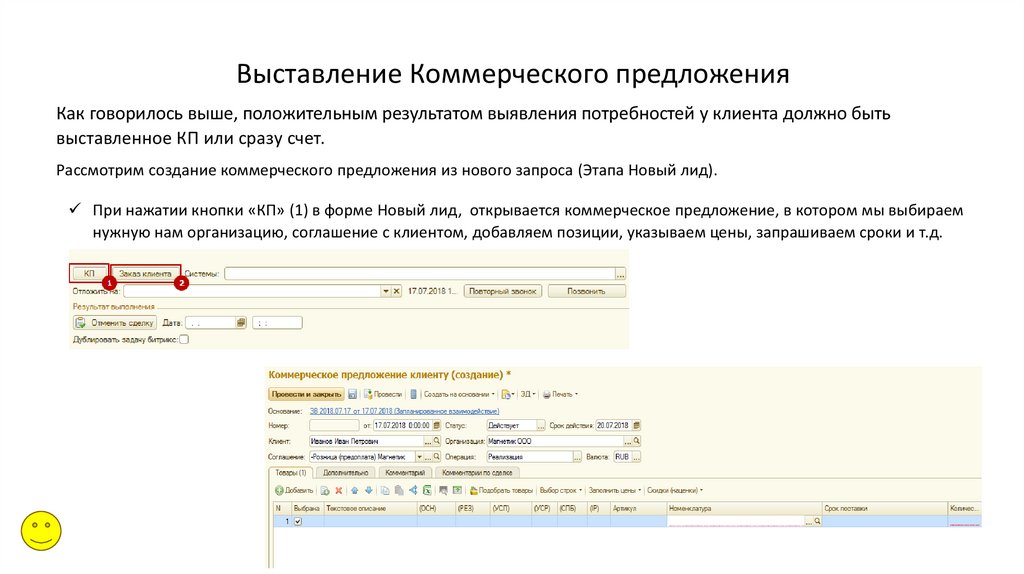




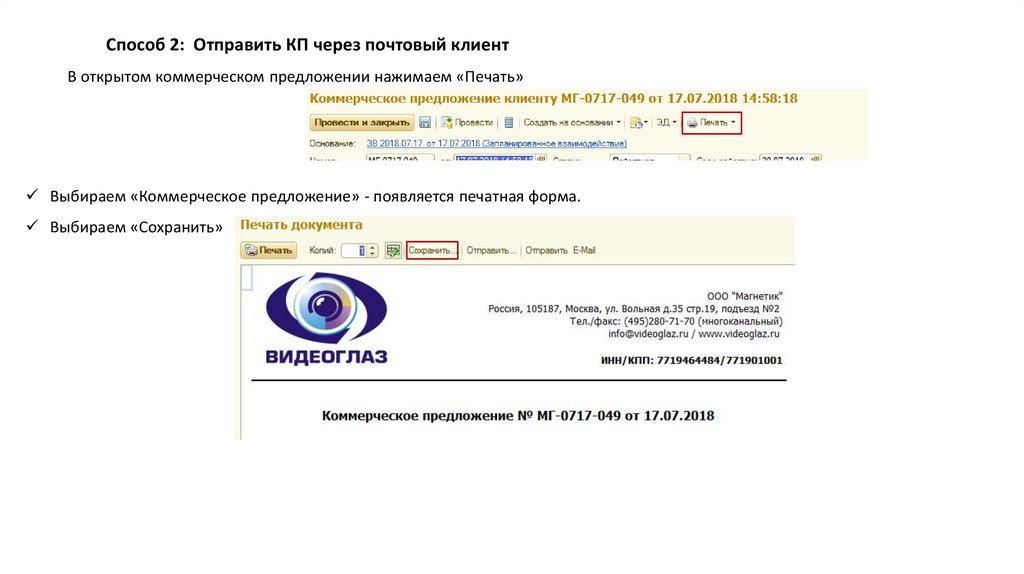
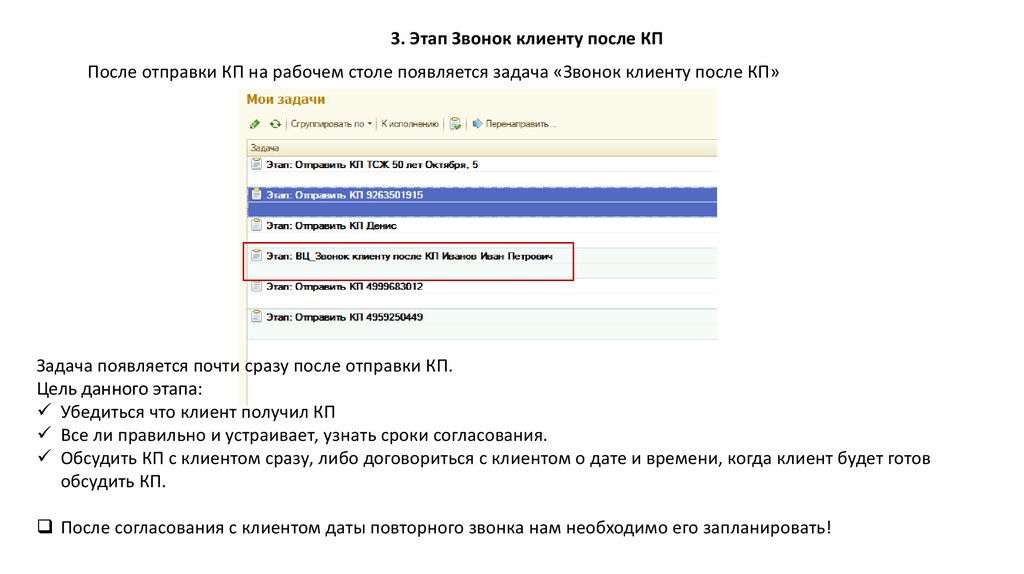






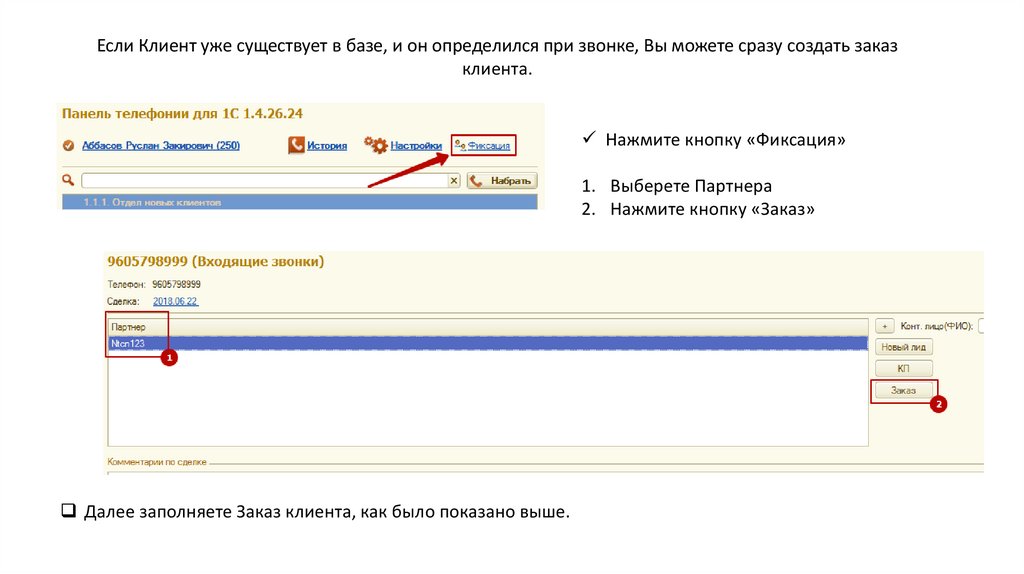
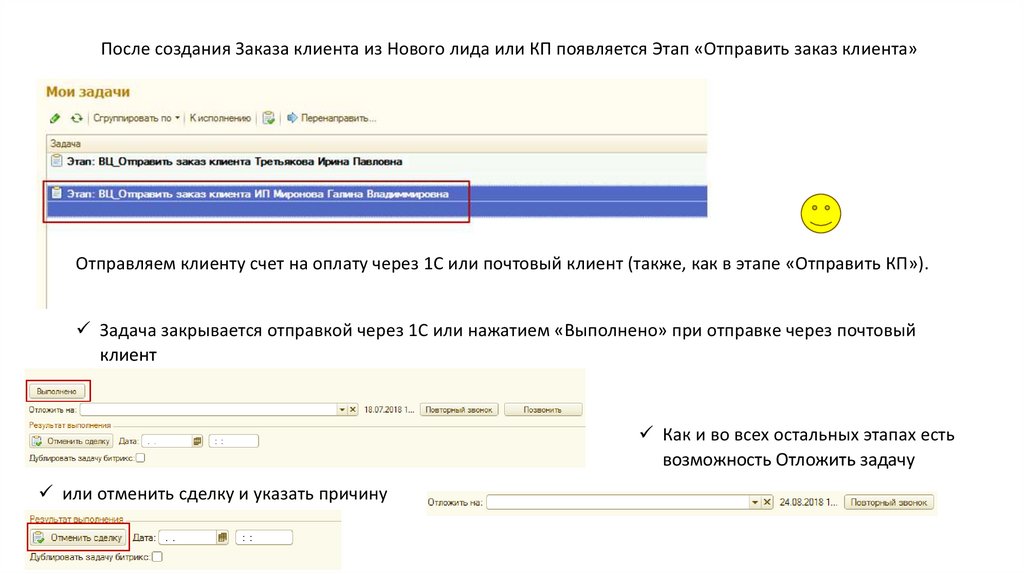

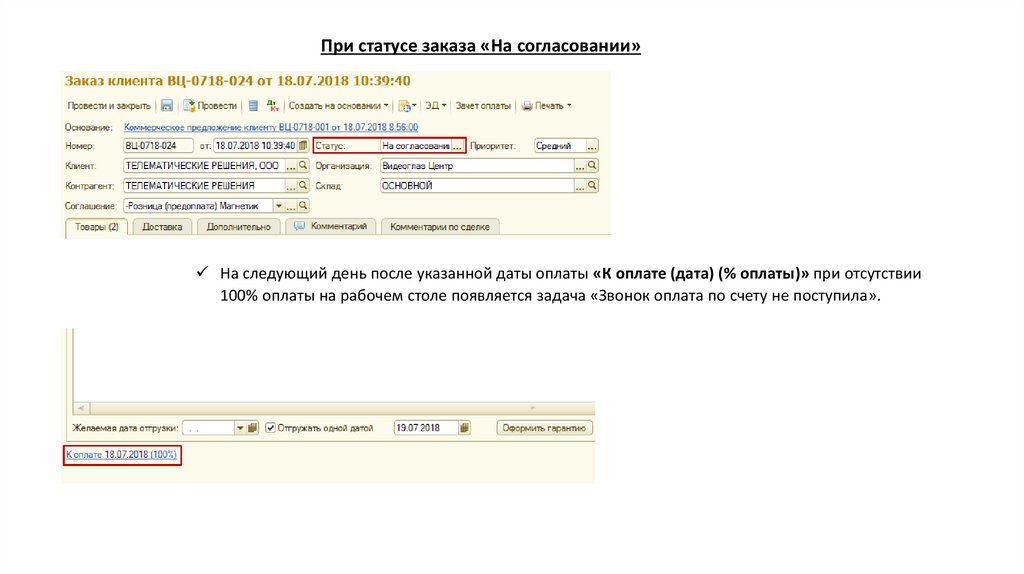

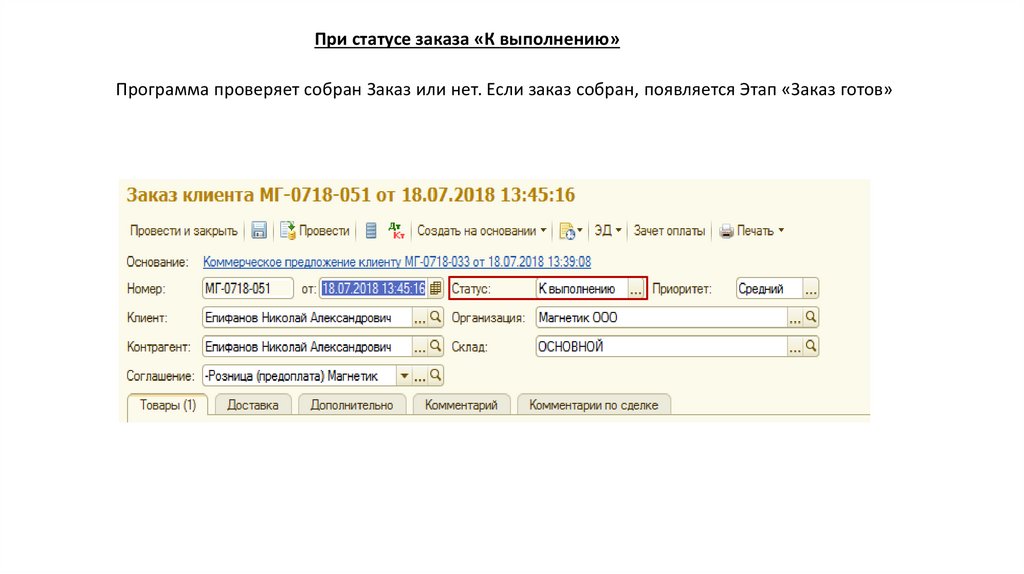
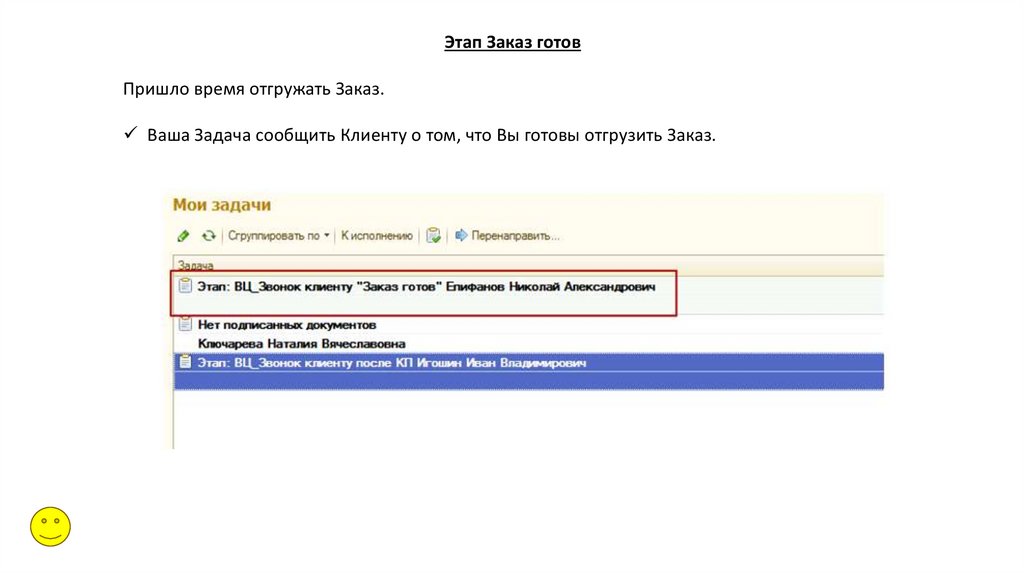
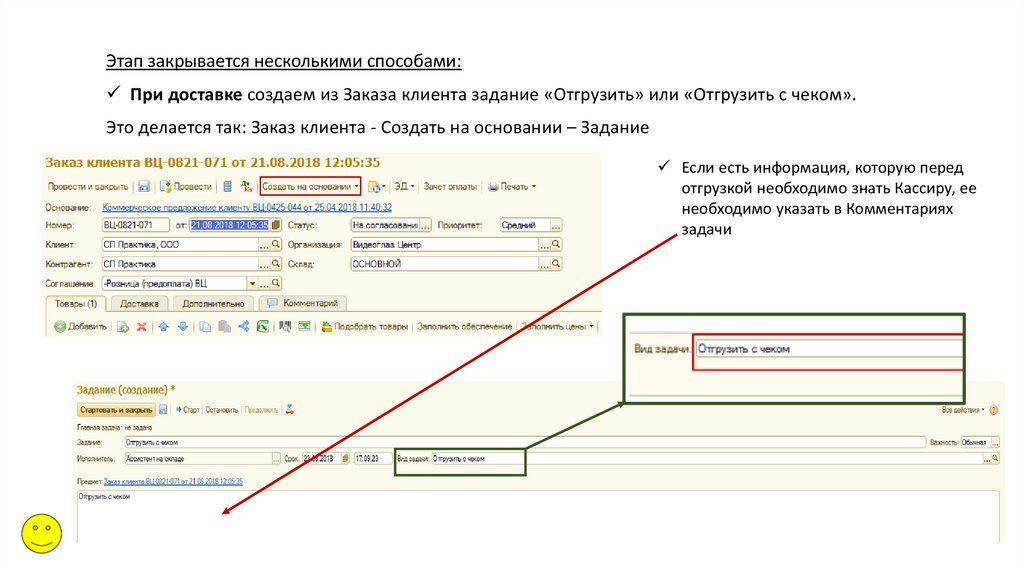
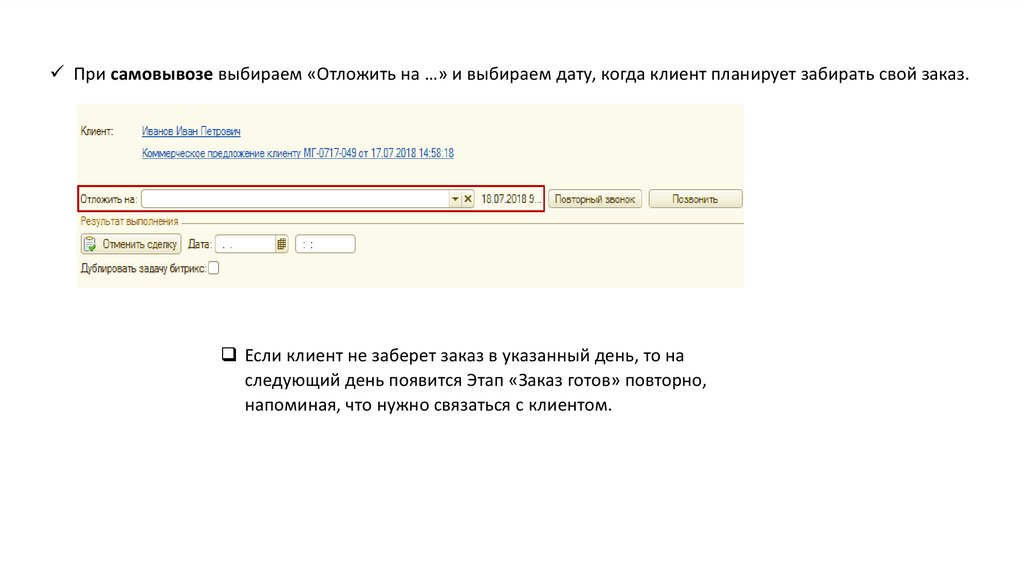
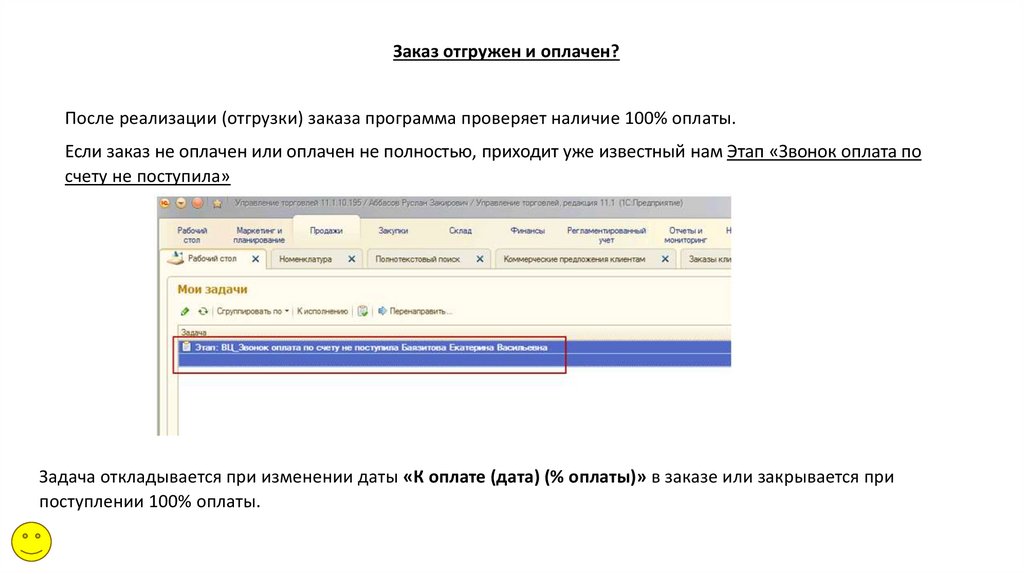
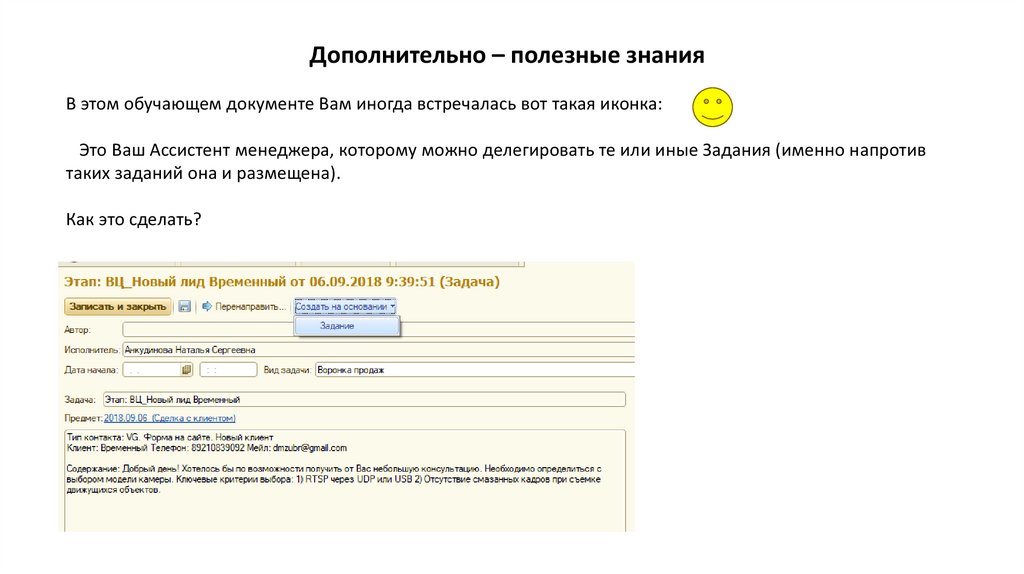
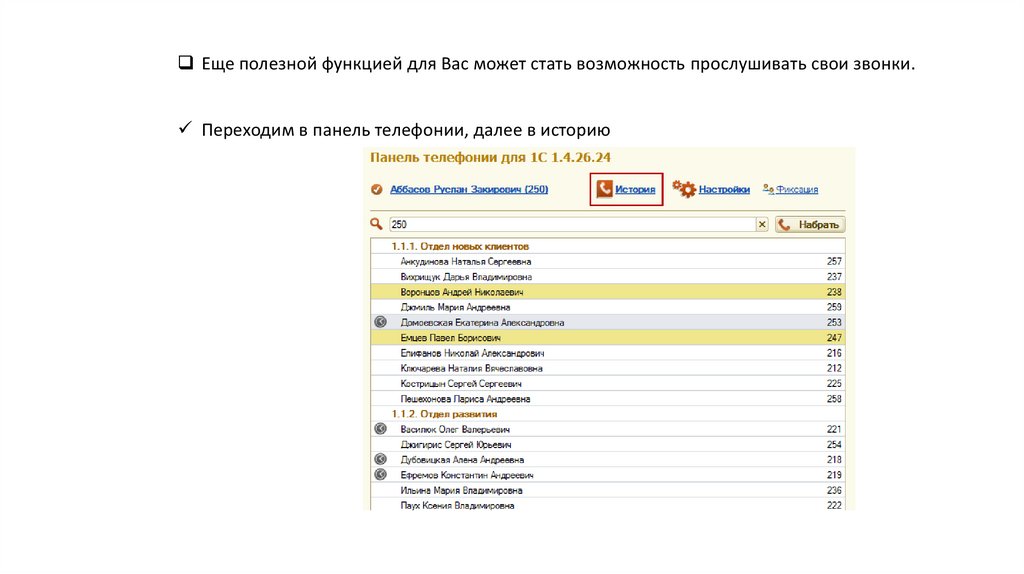
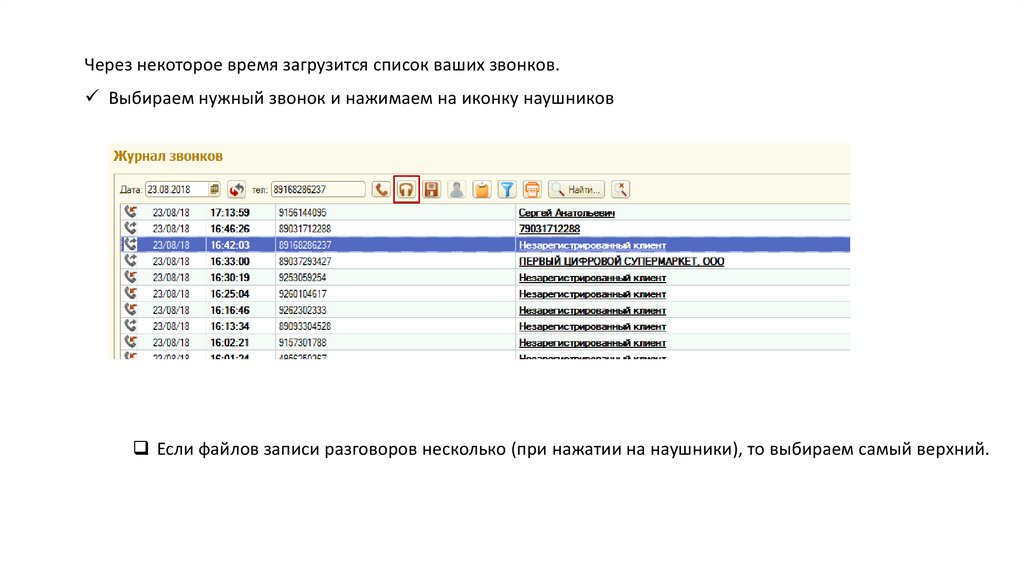
 Менеджмент
Менеджмент Программное обеспечение
Программное обеспечение